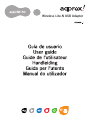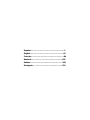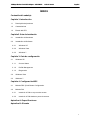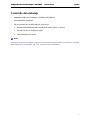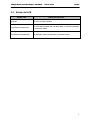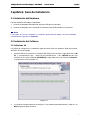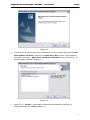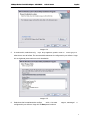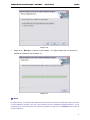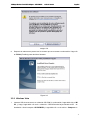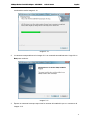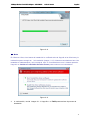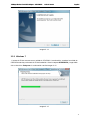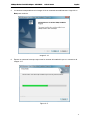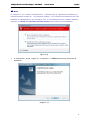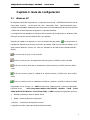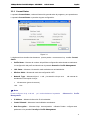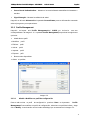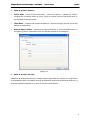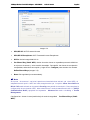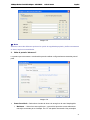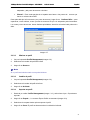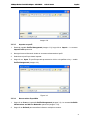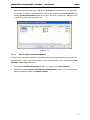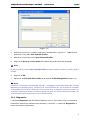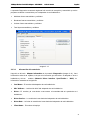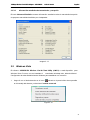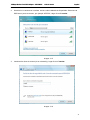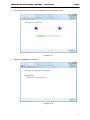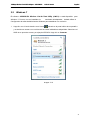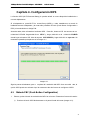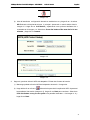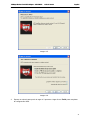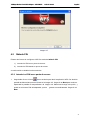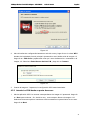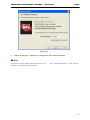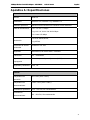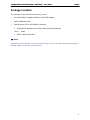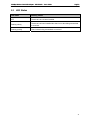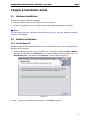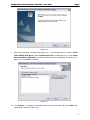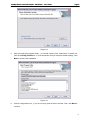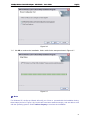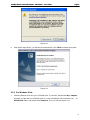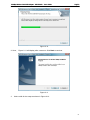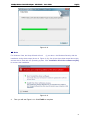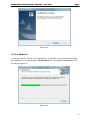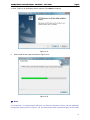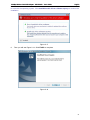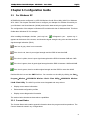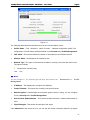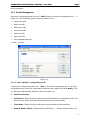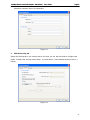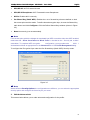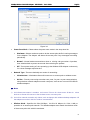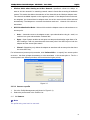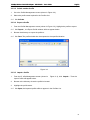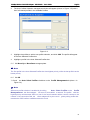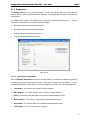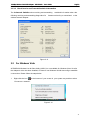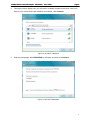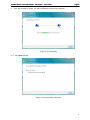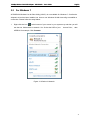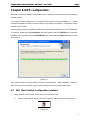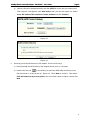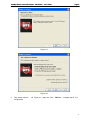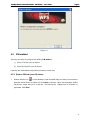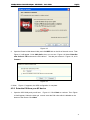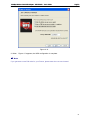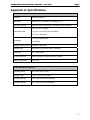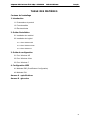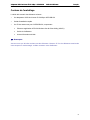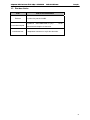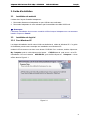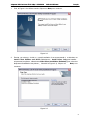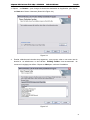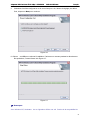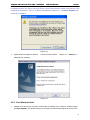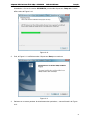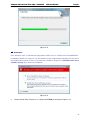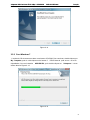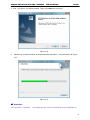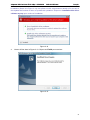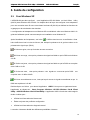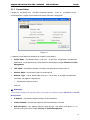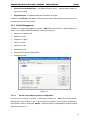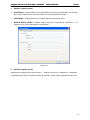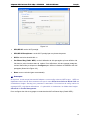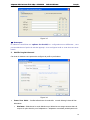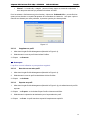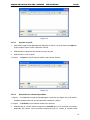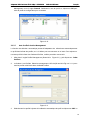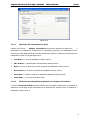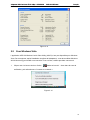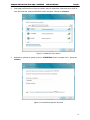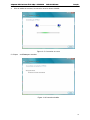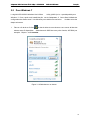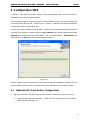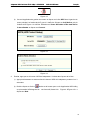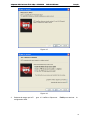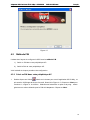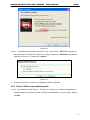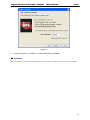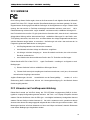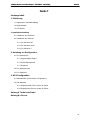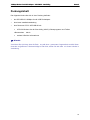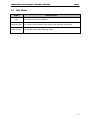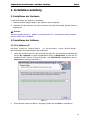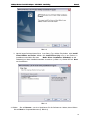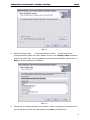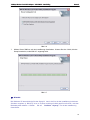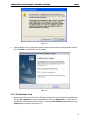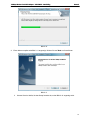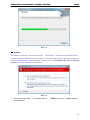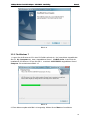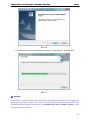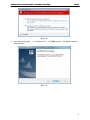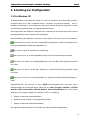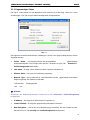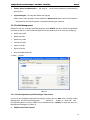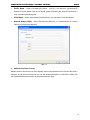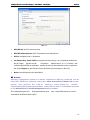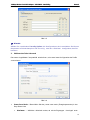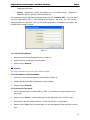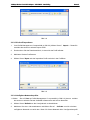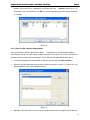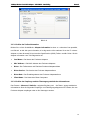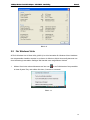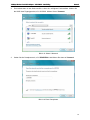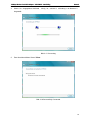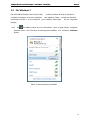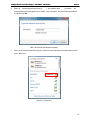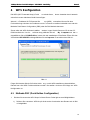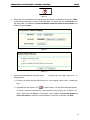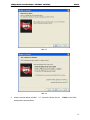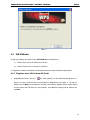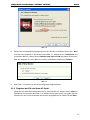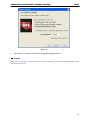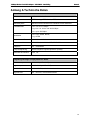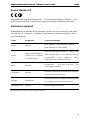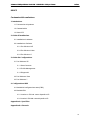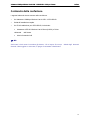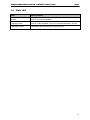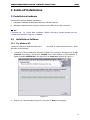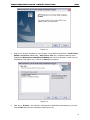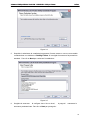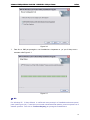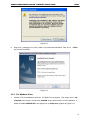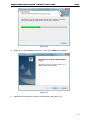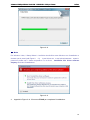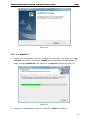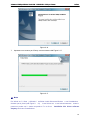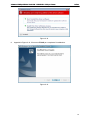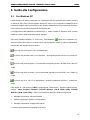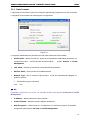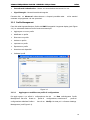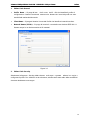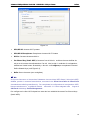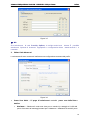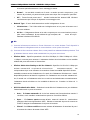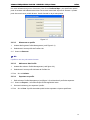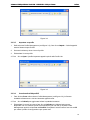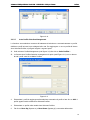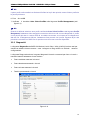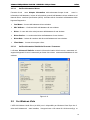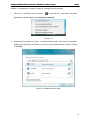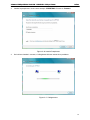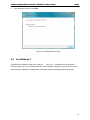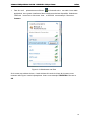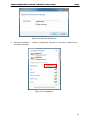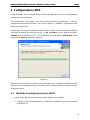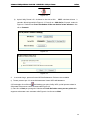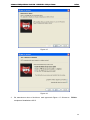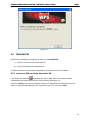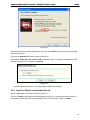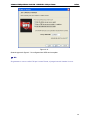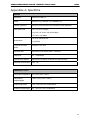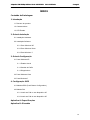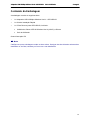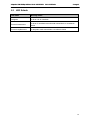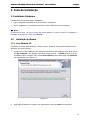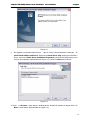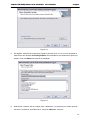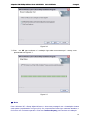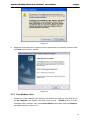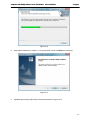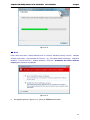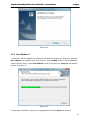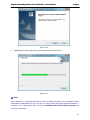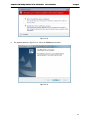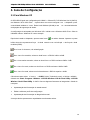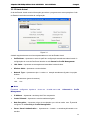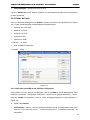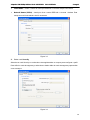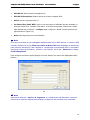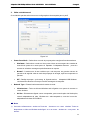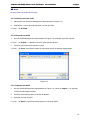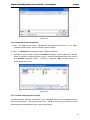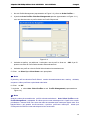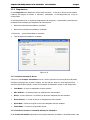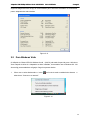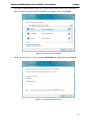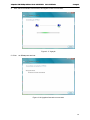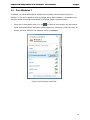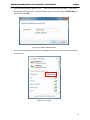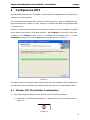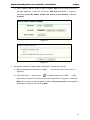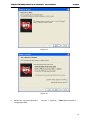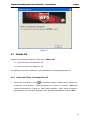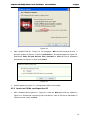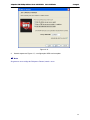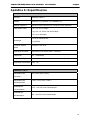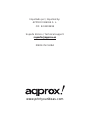aqprox! appUSB150 Manuale utente
- Categoria
- Schede di rete
- Tipo
- Manuale utente
La pagina sta caricando ...
La pagina sta caricando ...
La pagina sta caricando ...
La pagina sta caricando ...
La pagina sta caricando ...
La pagina sta caricando ...
La pagina sta caricando ...
La pagina sta caricando ...
La pagina sta caricando ...
La pagina sta caricando ...
La pagina sta caricando ...
La pagina sta caricando ...
La pagina sta caricando ...
La pagina sta caricando ...
La pagina sta caricando ...
La pagina sta caricando ...
La pagina sta caricando ...
La pagina sta caricando ...
La pagina sta caricando ...
La pagina sta caricando ...
La pagina sta caricando ...
La pagina sta caricando ...
La pagina sta caricando ...
La pagina sta caricando ...
La pagina sta caricando ...
La pagina sta caricando ...
La pagina sta caricando ...
La pagina sta caricando ...
La pagina sta caricando ...
La pagina sta caricando ...
La pagina sta caricando ...
La pagina sta caricando ...
La pagina sta caricando ...
La pagina sta caricando ...
La pagina sta caricando ...
La pagina sta caricando ...
La pagina sta caricando ...
La pagina sta caricando ...
La pagina sta caricando ...
La pagina sta caricando ...
La pagina sta caricando ...
La pagina sta caricando ...
La pagina sta caricando ...
La pagina sta caricando ...
La pagina sta caricando ...
La pagina sta caricando ...
La pagina sta caricando ...
La pagina sta caricando ...
La pagina sta caricando ...
La pagina sta caricando ...
La pagina sta caricando ...
La pagina sta caricando ...
La pagina sta caricando ...
La pagina sta caricando ...
La pagina sta caricando ...
La pagina sta caricando ...
La pagina sta caricando ...
La pagina sta caricando ...
La pagina sta caricando ...
La pagina sta caricando ...
La pagina sta caricando ...
La pagina sta caricando ...
La pagina sta caricando ...
La pagina sta caricando ...
La pagina sta caricando ...
La pagina sta caricando ...
La pagina sta caricando ...
La pagina sta caricando ...
La pagina sta caricando ...
La pagina sta caricando ...
La pagina sta caricando ...
La pagina sta caricando ...
La pagina sta caricando ...
La pagina sta caricando ...
La pagina sta caricando ...
La pagina sta caricando ...
La pagina sta caricando ...
La pagina sta caricando ...
La pagina sta caricando ...
La pagina sta caricando ...
La pagina sta caricando ...
La pagina sta caricando ...
La pagina sta caricando ...
La pagina sta caricando ...
La pagina sta caricando ...
La pagina sta caricando ...
La pagina sta caricando ...
La pagina sta caricando ...
La pagina sta caricando ...
La pagina sta caricando ...
La pagina sta caricando ...
La pagina sta caricando ...
La pagina sta caricando ...
La pagina sta caricando ...
La pagina sta caricando ...
La pagina sta caricando ...
La pagina sta caricando ...
La pagina sta caricando ...
La pagina sta caricando ...
La pagina sta caricando ...
La pagina sta caricando ...
La pagina sta caricando ...
La pagina sta caricando ...
La pagina sta caricando ...
La pagina sta caricando ...
La pagina sta caricando ...
La pagina sta caricando ...
La pagina sta caricando ...
La pagina sta caricando ...
La pagina sta caricando ...
La pagina sta caricando ...
La pagina sta caricando ...
La pagina sta caricando ...
La pagina sta caricando ...
La pagina sta caricando ...
La pagina sta caricando ...
La pagina sta caricando ...
La pagina sta caricando ...
La pagina sta caricando ...
La pagina sta caricando ...
La pagina sta caricando ...
La pagina sta caricando ...
La pagina sta caricando ...
La pagina sta caricando ...
La pagina sta caricando ...
La pagina sta caricando ...
La pagina sta caricando ...
La pagina sta caricando ...
La pagina sta caricando ...
La pagina sta caricando ...
La pagina sta caricando ...
La pagina sta caricando ...
La pagina sta caricando ...
La pagina sta caricando ...
La pagina sta caricando ...
La pagina sta caricando ...
La pagina sta caricando ...
La pagina sta caricando ...
La pagina sta caricando ...
La pagina sta caricando ...
La pagina sta caricando ...
La pagina sta caricando ...
La pagina sta caricando ...
La pagina sta caricando ...
La pagina sta caricando ...
La pagina sta caricando ...
La pagina sta caricando ...
La pagina sta caricando ...
La pagina sta caricando ...
La pagina sta caricando ...
La pagina sta caricando ...
La pagina sta caricando ...
La pagina sta caricando ...
La pagina sta caricando ...
La pagina sta caricando ...
La pagina sta caricando ...
La pagina sta caricando ...
La pagina sta caricando ...
La pagina sta caricando ...
La pagina sta caricando ...
La pagina sta caricando ...
La pagina sta caricando ...
La pagina sta caricando ...
La pagina sta caricando ...
La pagina sta caricando ...
La pagina sta caricando ...
La pagina sta caricando ...
La pagina sta caricando ...
La pagina sta caricando ...

Adattatore 150Mbps Wireless Lite-N USB – APPUSB150 Guida per l’Utente Italiano
DICHIARAZIONE FCC
Questo apparecchio è stato sottoposto a pr ove ed è risultato conforme ai lim iti per i dispositivi
digitali di Classe B, ai sensi della parte 15 de lle Norme FCC. Questi limiti sono stati progettati
in modo d a offrire una protezione adeguata nei confronti delle interfere nze dann ose nell e
installazioni residenziali Questo di spositivo produce, utilizza e pu ò emettere energia a
radiofrequenza; se non viene inst allato e utilizzato in conformi tà alle istruzioni, potrebbe
produrre interferenze dannose alle comunicazioni radio. Tuttavia, non vi è alcuna gara nzia che
tali interferenze non si manifestino in un’insta llazione specifica. Se questo dispositivo provoca
interferenze dannose per la ricezione radio o televisiva (che possono essere determinate
accendendo e spegnen do l'ap parecchio), l'utente è incoraggiato a pro vare a d eli minarle
attraverso una o più delle seguenti misure:
Riorientando o spostando l'antenna ricevente.
Aumentando la distanza tra il dispositivo e l'apparecchio e il ricevente.
Collegando il dispositivo ad una presa appartenente a un circuito diverso da quello al
quale è collegato l’apparecchio ricevente.
Consultando il rivenditore o un tecnico specializzato in radio / TV.
Questo dispositivo è conforme alla parte 15 delle Norme FCC. Il funzionamento è soggetto alle
seguenti due condizioni:
1) Questo dispositivo può non causare interferenze dannose.
2) Questo dispositivo deve accettare qualsiasi interferenza ricevuta, incluse interferenze
che potrebbero comprometterne il funzionamento.
Eventuali ca mbiamenti o modifiche non espressamente approvati dalla parte respo nsabile
della conformità potrebbero invalidare il diritto dell'utente ad utilizzare il dispositivo.
Dichiarazione FCC Esposizione a Radiazioni RF:
Questo dispositivo è stato coll audato per determinarne la conformità con i limiti di espo sizione
a RF di RCC (SAR) nell a configurazione tipica di computer po rtatili e può essere usato come
computer de sktop o portatile. Q uesto dispositivo non p uò essere usato co n palmari portatili
PDA. Questo dispositivo e la sua antenna n on devono essere situati né op erati in
concomitanza con altre antenne o trasmettitori. Le misure SAR si basano su distanzia menti di
5 mm. dal corpo in modo che la conformità si ottenga a questa distanza.
168

Adattatore 150Mbps Wireless Lite-N USB – APPUSB150 Guida per l’Utente Italiano
Avviso Marchio CE
Questo dispositivo appartiene alla classe B. In un ambiente domestico, il dispositiv o può
causare interferenze radio, in questo caso è opportuno prendere le adeguate contromisure.
Limitazioni nazionali
Questo dispositivo è destinato ad uso domestico e presso uffici in tutti i paesi EU (e altri paesi
che osserva no la direttiva EU 1999/5/EC) senza nessuna l imitazione eccetto per i paesi
menzionati di seguito:
Paese Restrizione Causa/osservazione
Bulgaria Nessuna
È obb ligatoria un’ autorizzazione ge nerale per
l'utilizzo all’aperto e in servizi pubblici
Francia
Utilizzo all ’aperto limitato a
10 mW e.i.r.p. in u na banda
di 2454-2483.5 MHz
Uso R adiolocalizzazione M ilitare. Il r efarming della
banda 2.4 GH z è stato i n c orso negli ultimi a nni pe r
consentire l’attua le rego lamento ril assato.
L’applicazione totale è prevista per il 2012.
Italia Nessuna
Se usato fuori d ai pr opri l ocali, è richi esta
un’autorizzazione generale.
Lussemburgo Nessuna
È richiesta un’autorizzazione generale per la fornitura di
rete e di servizi (non per lo spettro)
Norvegia Implementata
Questa sottosezione non è applicata all’area geografica
in un raggio di 20 km dal centro di Ny- Ålesund
Federazione russa Nessuna Soltanto per applicazioni interne
Nb: Si prega di non usare il prodotto all’aperto in Francia.
169

Adattatore 150Mbps Wireless Lite-N USB – APPUSB150 Guida per l’Utente Italiano
INDICE
Contenuto della confezione
1. Introduzione
1.1 Panoramica del prodotto
1.2 Caratteristiche
1.3 Stato LED
2. Guida all’installazione
2.1 Installazione hardware
2.2 Installazione Software
2.2.1 Per Windows XP
2.2.2 Per Windows Vista
2.2.3 Per Windows 7
3. Guida alla Configurazione
3.1 Per Windows XP
3.1.1 Stato Corrente
3.1.2 Profile Management
3.1.3 Diagnostici
3.2 Per Windows Vista
3.3 Per Windows 7
4. Configurazione WPS
4.1 Modalità di configurazione tasto (PBC)
4.2 Modalità PIN
4.2.1 Inserire un PIN nel vostro dispositivo AP
4.2.2 Inserire il PIN dal vostro dispositivo AP
Appendice A: Specifiche
Appendice B: Glossario
170

Adattatore 150Mbps Wireless Lite-N USB – APPUSB150 Guida per l’Utente Italiano
Contenuto della confezione
I seguenti elementi devono essere nella confezione:
Un Adattatore 150Mbps Wireless Lite-N USB – APPUSB150
Guida all’installazione rapida
Un CD d’Installazione per APPUSB150, includendo:
Adattatore APP150 Wireless Lite-N Client (AWCU) e Driver
Manuale dell’Utente
Altre informazioni utili
Nb:
Assicurarsi che la scato la contiene gli element i di cui sopra. Se uno qu alsiasi degli elementi
elencati è danneggiato o mancante, si prega di contattare il distributore.
171

Adattatore 150Mbps Wireless Lite-N USB – APPUSB150 Guida per l’Utente Italiano
1. Introduzione
Grazie per aver scelto l’Adattatore 150Mbps Wireless Lite-N USB – APPUSB150.
1.1 Panoramica del prodotto
L’adattatore è disegnato per fornire un rendimento wireless ad alta velocità e senza pari per il
vostro note book e PC. Con un c ollegamento wire less pi ù veloce, p otete avere migliori
esperienze su internet, fra cui i download, giochi, video streaming e così via.
La funzione auto-sensing dell’APPUSB 150 consente un’alta velocità di trasferimento pacchetti
fino ai 150 Mbps per un massimo rendimento. Ha una bu ona capacità antijamming. Può anch e
interagire con altri prodotti wireless (802.11 b/g). L’adattatore supporta encriptazione WEP, WPA
e WPA2 per prevenire l’i ntrusione dall’esterno e p er evitare che le vostre informazioni personali
vengano esposte ad estranei.
Il Quick Se tup Wizard vi guider à, passo per passo, attra verso il pro cesso d’istallazione.
L’adattatore APP150 Wireless Lite-N Client vi aiute rà a creare un collegamen to wireles s
immediatamente.
Con un rendimento wireless, una ricezione ed una protez ione di sicurezza ineguagliabili,
l’APPUSB150 è la migliore scelta per aggiungere o aggiornare la connettività wireless.
1.2 Caratteristiche
Norme IEEE802.11g, IEEE802.11b, IEEE802.11n
Sopporta protocolli di sicurezza WPA/WPA2 , au tenticazione IEEE 802.1x, encriptazione
TKIP/AES ed encriptazione WEP
Usa la tecnologia wireless IEEE 802.11n per fornire una velocità di trasmissione dati
wireless fino a 150Mbps
Sopporta re golazione au tomatica alle velocità più basse d ovuto alla distanza o ad altre
limitazioni di funzionamento
Fornisce interfaccia USB
Sopporta modalità Ad-Hoc e Infrastruttura
Buona capacità antijamming
Sopporta il roaming fra i punti d'accesso se configurato nella modalità Infrastruttura
È facile da configurare e fornisce informazioni di monitoraggio
Sopporta Windows ® 2000, XP (32/64), Vista (32), 7 (32/64)
172

Adattatore 150Mbps Wireless Lite-N USB – APPUSB150 Guida per l’Utente Italiano
1.3 Stato LED
Stato Stato Operativo
Spento Il driver non è stato installato
Lampeggio lento Il driver è stato installato, ma non ci sono dati trasmessi o ricevuti
Lampeggio veloce
L’adattatore sta trasmettendo o ricevendo dati
173

Adattatore 150Mbps Wireless Lite-N USB – APPUSB150 Guida per l’Utente Italiano
2. Guida all’installazione
2.1 Installazione hardware
Esistono due modi per istallare l'Adattatore:
1. Collegare l’Adattatore direttamente alla porta USB del computer.
2. Collegare l’Adattatore ed il computer tramite il cavo USB incluso nella confezione.
Nb:
La finestra pop- up Found New Hardware Wizard comparirà quando l’adattat ore sarà
correttamente installato. Fare clic su Cancel.
2.2 Installazione Software
2.2.1 Per Windows XP
I passi per il Setup su Windows 2000 e XP s ono simili. Q uesto manuale d’uso ut ilizza
Windows XP da esempio.
1. 1) Inserire il CD di installazione nell’unità CD-ROM. Per proseguire, fare doppio clic su My
Computer e poi doppio clic sull’unità CD/DVD dove è stato messo il CD di installazion e.
Aprire la cartella APPUSB150 e fare doppio clic su Setup.exe. Apparirà la Figura 2-1.
Figura 2-1
2. Dopo un po’, sarà mostrata la Figura 2-2. Fare clic su Next per proseguire.
174

Adattatore 150Mbps Wireless Lite-N USB – APPUSB150 Guida per l’Utente Italiano
Figura 2-2
3. Dopo di ciò, dovr ete scegliere un tipo di Setup. Si consiglia di selezionare Install Client
Utilities and Driver. Selezionare Intall Driver Only per i nstallare soltanto il driver .
Selezionare Make Driver Installation Disdette(s) per usar e il/i dischetto/i come driver di
installazione (vedi Figura 2-3). Fare clic su Next per proseguire.
Figura 2-3
4. Fare clic su Browse… per cambiare l’ubicazione di destinazione del software e poi fare
click su Next nello schermo sottostante (vedi Figura 2-4).
175

Adattatore 150Mbps Wireless Lite-N USB – APPUSB150 Guida per l’Utente Italiano
Figura 2-4
5. Dopodiché, selezionare la cartella del programma. Dovrete creare un nuovo nome cartella
o selezionarne uno dall’elenco Existing Folders. Si consiglia di mantenere l’impostazione
standard. Fare clic su Next per continuare l’installazione.
Figura 2-5
6. Scegliere lo strumento di configura zione. Se non sicuri, si prega di mantenere lo
strumento predeterminato. Fare clic su Next per proseguire.
176

Adattatore 150Mbps Wireless Lite-N USB – APPUSB150 Guida per l’Utente Italiano
Figura 2-6
7. Fare clic su OK per proseguire con l’installazion e. Aspettare un po’ p er il Setup com e
mostrato nella Figura 2-7.
Figura 2-7
Nb:
Per Windows XP, il Setup Wizard vi notificherà come prosegui re l’installazione durante questi
passi (vedi Figura 2-8). I nostri driver sono stati minuziosamente testati e possono operare con il
sistema operativo. Fare clic su Continue Anyway per proseguire l’installazione.
177

Adattatore 150Mbps Wireless Lite-N USB – APPUSB150 Guida per l’Utente Italiano
Figura 2-8
8. Dopo tutti i passaggi di cui sopra, vedret e la schermata sottostante. Fare clic su Finish
per riavviare il sistema.
Figura 2-9
2.2.2 Per Windows Vista
1. Inserire il CD di installazione nell’unità CD-ROM. Per proseguire, fare doppio clic su My
Computer e poi doppio clic sull’unità CD/DVD dove è stato messo il CD di installazion e.
Aprire la cartella APPUSB150 e fare doppio clic su Setup.exe. Apparirà la Figura 2-10.
178

Adattatore 150Mbps Wireless Lite-N USB – APPUSB150 Guida per l’Utente Italiano
Figura 2-10
2. Dopo un po’, sarà mostrata la Figura 2-11. Fare clic su Next per proseguire.
Figura 2-11
3. Aspettare un momento per il Setup come mostrato nella Figura 2-12.
179

Adattatore 150Mbps Wireless Lite-N USB – APPUSB150 Guida per l’Utente Italiano
Figura 2-12
Nota:
Per Window s Vista, il Setup Wizard vi notificher à sulla Sicur ezza Window s con l'installazion e
durante que sti passi (vedi Figura 2- 13). I nostri driver son o stati minuziosamente testati e
possono o perare con il sistem a operativo. Fa re clic su Installation this driver software
Anyway continuare l’installazione.
Figura 2-13
4. Apparirà la Figura 2-14. Cliccare su Finish per completare l'installazione.
180

Adattatore 150Mbps Wireless Lite-N USB – APPUSB150 Guida per l’Utente Italiano
Figura 2-14
2.2.3 Per Windows 7
5. Inserire il CD di installazione nell’unità CD-ROM. Per proseguire, fare doppio clic su My
Computer e poi doppio clic sull’unità CD/DVD dove è stato messo il CD di installazion e.
Aprire la cartella APPUSB150 e fare doppio clic su Setup.exe. Apparirà la Figura 2-15.
Figura 2-15
6. Dopo un po’, sarà mostrata la Figura 2-16. Fare clic su Next per proseguire.
181

Adattatore 150Mbps Wireless Lite-N USB – APPUSB150 Guida per l’Utente Italiano
Figura 2-16
7. Aspettare un momento per il Setup come mostrato nella Figura 2-17.
Figura 2-17
Nota:
Per Windo ws 7, il Setu p Wizard vi notificher à sulla Sicurezza Window s con l'installazione
durante que sti passi (vedi Figura 2- 18). I nostri driver son o stati minuziosamente testati e
possono o perare con il sistem a operativo. Fa re clic su Installation this driver software
Anyway continuare l’installazione.
182

Adattatore 150Mbps Wireless Lite-N USB – APPUSB150 Guida per l’Utente Italiano
Figura 2-18
8. Apparirà la Figura 2-19. Cliccare su Finish per completare l'installazione.
Figura 2-19
183

Adattatore 150Mbps Wireless Lite-N USB – APPUSB150 Guida per l’Utente Italiano
3. Guida alla Configurazione
3.1 Per Windows XP
L’APPUSB150 può essere configurato con l’adattatore APP150 Wireless Lite-N Client (AWCU)
su Windows XP e 2000. Questo capitolo descrive il modo in cui configurare l’Adattatore per la
connetività wireless nella vostra R ete locale wireless (Wireless Local Area Network-WLAN) e
come usare le funzioni di encriptazione di sicurezza dati.
La configurazione dell’adattatore su Windows XP è simile a quella di Windows 2000. Questa
Guida per l’Utente utilizza Windows XP da esempio.
Dopo aver installato l’adattato re, l’icona tray dell’Adattatore
appari rà ne l sistema tr ay.
Appare in fondo allo schermo e mostra l’intens ità del segnale tramite il colore e l’indicazione
dell’intensità del segnale ricevuto (RSSI).
Se l’icona tray resta grigia, non c’è collegamento.
Se l’icona tray diventa rossa, c’è un’intensità del segnale povera e la RS SI è inferiore a
5dB.
Se l’icona tray diventa gialla, c’è un’intensità del segnale povera e la RSSI è tra i 5dB ed i
10 dB.
Se l’icona tray dive nta verde, c’è un’intens ità del segnale buo na la RSSI è tra i 10dB e d i
20 dB.
Se l’icona tray è ve rde, c’è un’intensità del segnale eccellente e la RSSI è superiore a
20dB.
Fare doppio cli c sull’icona e l' AWCU verrà eseguito. Potete anche eseguire l’utilità facendo
click su Start→Program→Wireless→
30BAPP150 Wireless Lite-N Client Utility→APP150
Wireless Lite-N Client Utility. L’AWCU fornisce alcuni strumenti facili ed integrati per:
Mostrare informazioni sullo stato attuale
Editare e aggiungere profili di configurazione
Mostrare informazioni sui diagnostici attuali
La sezione sotto presenta le capacità di cui sopra.
184

Adattatore 150Mbps Wireless Lite-N USB – APPUSB150 Guida per l’Utente Italiano
3.1.1 Stato Corrente
La linguetta Current Status contiene informazioni generali sul programma e le sue o perazioni.
La linguetta Current Status non ha bisogno di configurazioni.
Figura 3-1
La seguente tabella descrive gli elementi trovati nella schermata Current Status.
Profile Name – Mostra il nome del profilo di confi gurazione attualmente selezionato. La
configurazione del n ome Profilo sarà descritta nella lin guetta General di Profile
Management.
Link Status – Mostra se la stazione è associata alla rete wireless.
Wireless Mode – Qua si mostra la modalità wireless.
Network Type – Qui si mostrano il tipo di rete e la sta zione attualmente collegata. Le
opzioni includono:
Infrastruttura (punto d’accesso)
Ad Hoc
Nb:
È possibile configurare il tipo di rete e la modalità wireless sulla linguetta Advanced del Profile
Management.
IP Address – Mostra l’indirizzo IP del computer.
Control Channel – Mostra il canale collegato attualmente.
Data Encryption – Mostra il tipo di encriptazione c he il driver sta usando. È possibile
configurarlo nella linguetta Security del Profile Management.
185

Adattatore 150Mbps Wireless Lite-N USB – APPUSB150 Guida per l’Utente Italiano
Server Based Authentication – Mostra se l'autenticazione del server è in uso.
Signal Strength – Mostra l'intensità del segnale.
Facendo click su Advanced nella schermat a di sopra è possibile veder e infor mazioni
avanzate sul programma e le sue operazioni.
3.1.2 Profile Management
Fare click sulla linguetta Gestione Profilo dell’AWCU e apparirà il seguente display (vedi Figura
3-2). La schermata Gestione Profilo fornisce strumenti per:
Aggiungere un nuovo profilo
Modificare un profilo
Rimuovere un profilo
Attivare un profilo
Importare un profilo
Esportare un profilo
Scansione reti disponibili
Ordinare i profili
Figura 3-2
3.1.2.1 Aggiungere o modificare un profilo di configurazione
Per aggiu ngere u n pr ofilo di c onfigurazione, fare clic su Ne
w nella linguetta Profile
Management. Per mod ificare un profilo di configurazione, selezionare il profilo di
configurazione dalla lista Profile e fare clic su Modify. Ve drete poi l a finestra di dialogo
Management (vedi Figura 3-3).
186

Adattatore 150Mbps Wireless Lite-N USB – APPUSB150 Guida per l’Utente Italiano
1. Editare il tab General
Profile Name – Si prega di inse rire il nome del Pr ofilo che identifica il profilo di
configurazione. Questo nome dovrà essere unico. Notate che i nomi dei profili non sono
sensibili alle maiuscole/minuscole
Client Name – Si prega di inserire il nome del Profilo che identifica la macchina client.
Network Names (SSIDs) – Si prega di inserire il nome della rete wireless IEEE 802.11.
Questo campo ha un limite massimo di 32 caratteri.
Figura 3-3
2. Editare il tab Security
Selezionare la linguetta Security dalla scherma ta di sopra e potrete editare i ca mpi pe r
configurare il profilo. Per definire il modo sicurezza, selezionare il tasto radio della modalità di
sicurezza desiderata come segue.
187
La pagina sta caricando ...
La pagina sta caricando ...
La pagina sta caricando ...
La pagina sta caricando ...
La pagina sta caricando ...
La pagina sta caricando ...
La pagina sta caricando ...
La pagina sta caricando ...
La pagina sta caricando ...
La pagina sta caricando ...
La pagina sta caricando ...
La pagina sta caricando ...
La pagina sta caricando ...
La pagina sta caricando ...
La pagina sta caricando ...
La pagina sta caricando ...
La pagina sta caricando ...
La pagina sta caricando ...
La pagina sta caricando ...
La pagina sta caricando ...
La pagina sta caricando ...
La pagina sta caricando ...
La pagina sta caricando ...
La pagina sta caricando ...
La pagina sta caricando ...
La pagina sta caricando ...
La pagina sta caricando ...
La pagina sta caricando ...
La pagina sta caricando ...
La pagina sta caricando ...
La pagina sta caricando ...
La pagina sta caricando ...
La pagina sta caricando ...
La pagina sta caricando ...
La pagina sta caricando ...
La pagina sta caricando ...
La pagina sta caricando ...
La pagina sta caricando ...
La pagina sta caricando ...
La pagina sta caricando ...
La pagina sta caricando ...
La pagina sta caricando ...
La pagina sta caricando ...
La pagina sta caricando ...
La pagina sta caricando ...
La pagina sta caricando ...
La pagina sta caricando ...
La pagina sta caricando ...
La pagina sta caricando ...
La pagina sta caricando ...
La pagina sta caricando ...
La pagina sta caricando ...
La pagina sta caricando ...
La pagina sta caricando ...
La pagina sta caricando ...
La pagina sta caricando ...
La pagina sta caricando ...
La pagina sta caricando ...
La pagina sta caricando ...
La pagina sta caricando ...
La pagina sta caricando ...
La pagina sta caricando ...
La pagina sta caricando ...
La pagina sta caricando ...
-
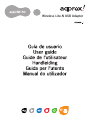 1
1
-
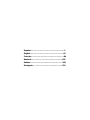 2
2
-
 3
3
-
 4
4
-
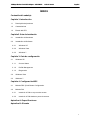 5
5
-
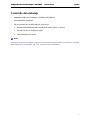 6
6
-
 7
7
-
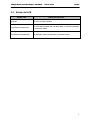 8
8
-
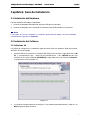 9
9
-
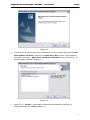 10
10
-
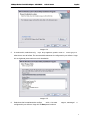 11
11
-
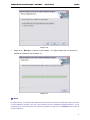 12
12
-
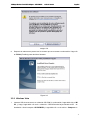 13
13
-
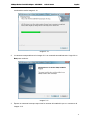 14
14
-
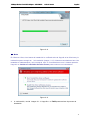 15
15
-
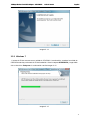 16
16
-
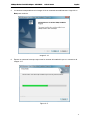 17
17
-
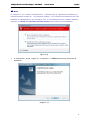 18
18
-
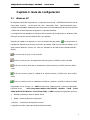 19
19
-
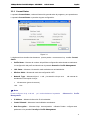 20
20
-
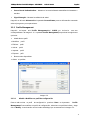 21
21
-
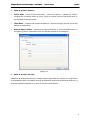 22
22
-
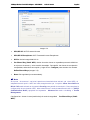 23
23
-
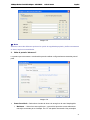 24
24
-
 25
25
-
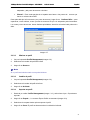 26
26
-
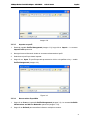 27
27
-
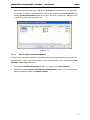 28
28
-
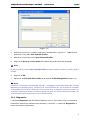 29
29
-
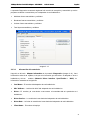 30
30
-
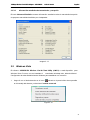 31
31
-
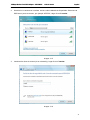 32
32
-
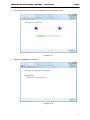 33
33
-
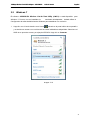 34
34
-
 35
35
-
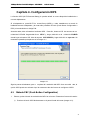 36
36
-
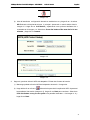 37
37
-
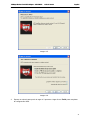 38
38
-
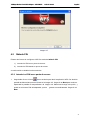 39
39
-
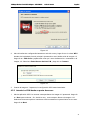 40
40
-
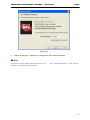 41
41
-
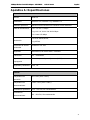 42
42
-
 43
43
-
 44
44
-
 45
45
-
 46
46
-
 47
47
-
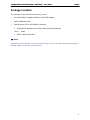 48
48
-
 49
49
-
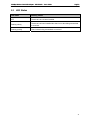 50
50
-
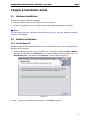 51
51
-
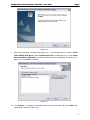 52
52
-
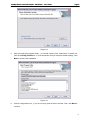 53
53
-
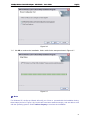 54
54
-
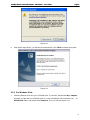 55
55
-
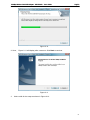 56
56
-
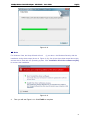 57
57
-
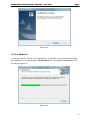 58
58
-
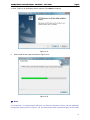 59
59
-
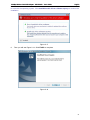 60
60
-
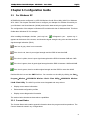 61
61
-
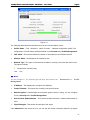 62
62
-
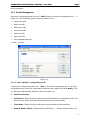 63
63
-
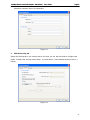 64
64
-
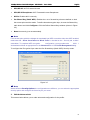 65
65
-
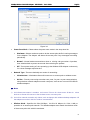 66
66
-
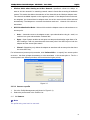 67
67
-
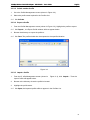 68
68
-
 69
69
-
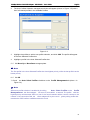 70
70
-
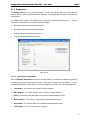 71
71
-
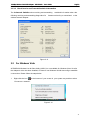 72
72
-
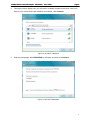 73
73
-
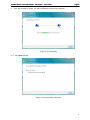 74
74
-
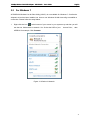 75
75
-
 76
76
-
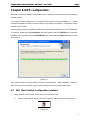 77
77
-
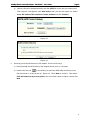 78
78
-
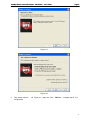 79
79
-
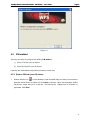 80
80
-
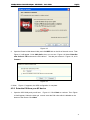 81
81
-
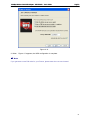 82
82
-
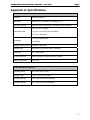 83
83
-
 84
84
-
 85
85
-
 86
86
-
 87
87
-
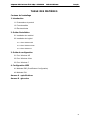 88
88
-
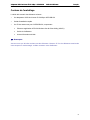 89
89
-
 90
90
-
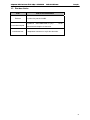 91
91
-
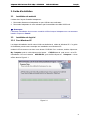 92
92
-
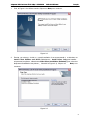 93
93
-
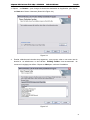 94
94
-
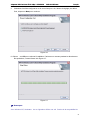 95
95
-
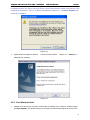 96
96
-
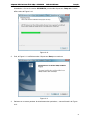 97
97
-
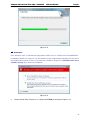 98
98
-
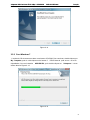 99
99
-
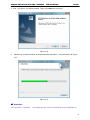 100
100
-
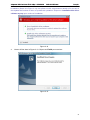 101
101
-
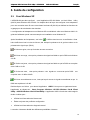 102
102
-
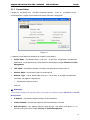 103
103
-
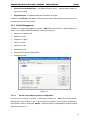 104
104
-
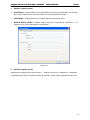 105
105
-
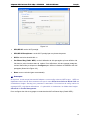 106
106
-
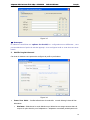 107
107
-
 108
108
-
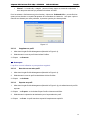 109
109
-
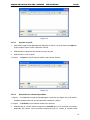 110
110
-
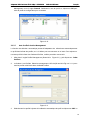 111
111
-
 112
112
-
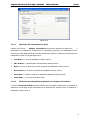 113
113
-
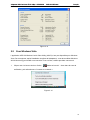 114
114
-
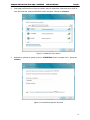 115
115
-
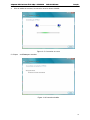 116
116
-
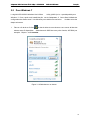 117
117
-
 118
118
-
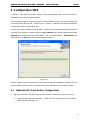 119
119
-
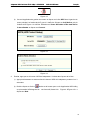 120
120
-
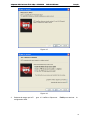 121
121
-
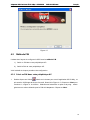 122
122
-
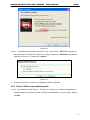 123
123
-
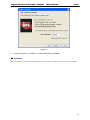 124
124
-
 125
125
-
 126
126
-
 127
127
-
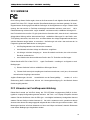 128
128
-
 129
129
-
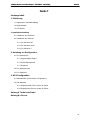 130
130
-
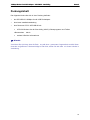 131
131
-
 132
132
-
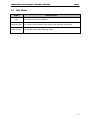 133
133
-
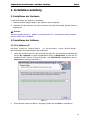 134
134
-
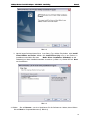 135
135
-
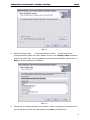 136
136
-
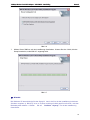 137
137
-
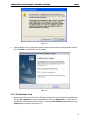 138
138
-
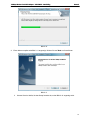 139
139
-
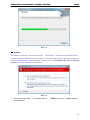 140
140
-
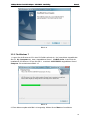 141
141
-
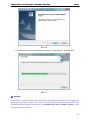 142
142
-
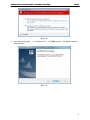 143
143
-
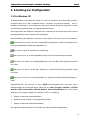 144
144
-
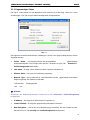 145
145
-
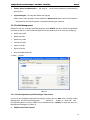 146
146
-
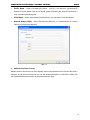 147
147
-
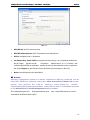 148
148
-
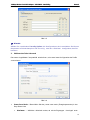 149
149
-
 150
150
-
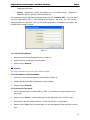 151
151
-
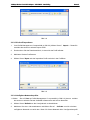 152
152
-
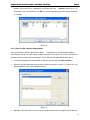 153
153
-
 154
154
-
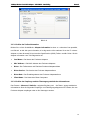 155
155
-
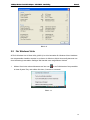 156
156
-
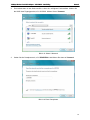 157
157
-
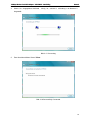 158
158
-
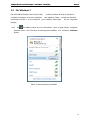 159
159
-
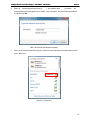 160
160
-
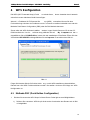 161
161
-
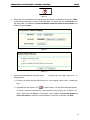 162
162
-
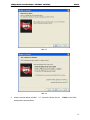 163
163
-
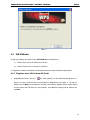 164
164
-
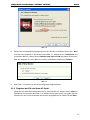 165
165
-
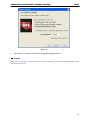 166
166
-
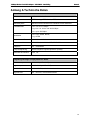 167
167
-
 168
168
-
 169
169
-
 170
170
-
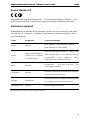 171
171
-
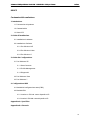 172
172
-
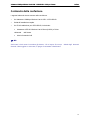 173
173
-
 174
174
-
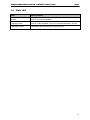 175
175
-
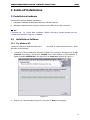 176
176
-
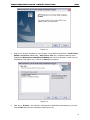 177
177
-
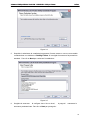 178
178
-
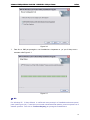 179
179
-
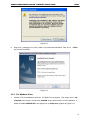 180
180
-
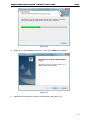 181
181
-
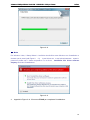 182
182
-
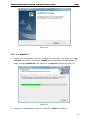 183
183
-
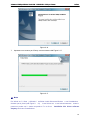 184
184
-
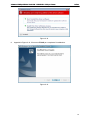 185
185
-
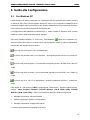 186
186
-
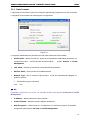 187
187
-
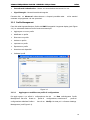 188
188
-
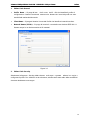 189
189
-
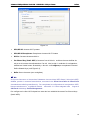 190
190
-
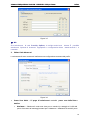 191
191
-
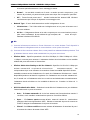 192
192
-
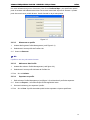 193
193
-
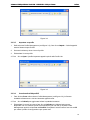 194
194
-
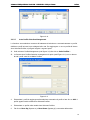 195
195
-
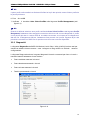 196
196
-
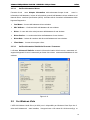 197
197
-
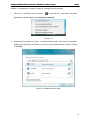 198
198
-
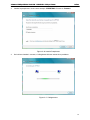 199
199
-
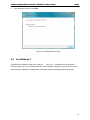 200
200
-
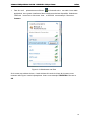 201
201
-
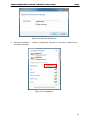 202
202
-
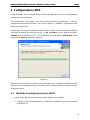 203
203
-
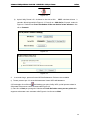 204
204
-
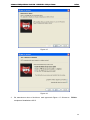 205
205
-
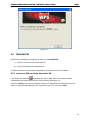 206
206
-
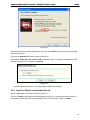 207
207
-
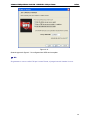 208
208
-
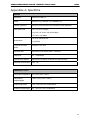 209
209
-
 210
210
-
 211
211
-
 212
212
-
 213
213
-
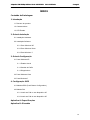 214
214
-
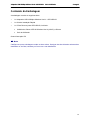 215
215
-
 216
216
-
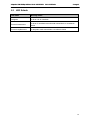 217
217
-
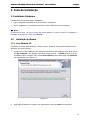 218
218
-
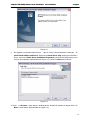 219
219
-
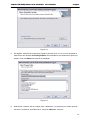 220
220
-
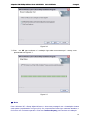 221
221
-
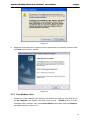 222
222
-
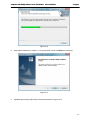 223
223
-
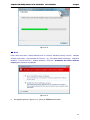 224
224
-
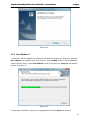 225
225
-
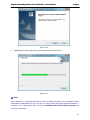 226
226
-
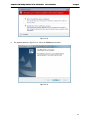 227
227
-
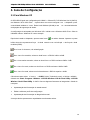 228
228
-
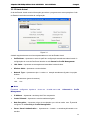 229
229
-
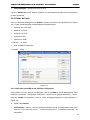 230
230
-
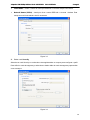 231
231
-
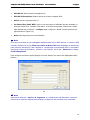 232
232
-
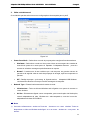 233
233
-
 234
234
-
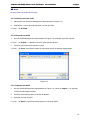 235
235
-
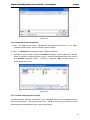 236
236
-
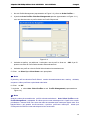 237
237
-
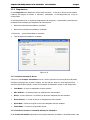 238
238
-
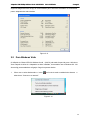 239
239
-
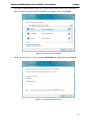 240
240
-
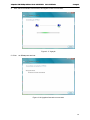 241
241
-
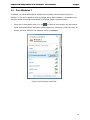 242
242
-
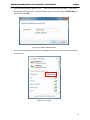 243
243
-
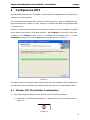 244
244
-
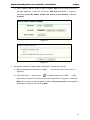 245
245
-
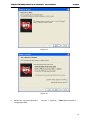 246
246
-
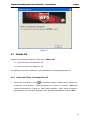 247
247
-
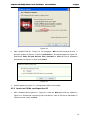 248
248
-
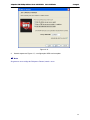 249
249
-
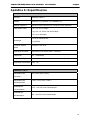 250
250
-
 251
251
-
 252
252
-
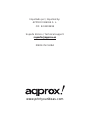 253
253
aqprox! appUSB150 Manuale utente
- Categoria
- Schede di rete
- Tipo
- Manuale utente
in altre lingue
- English: aqprox! appUSB150 User manual
- français: aqprox! appUSB150 Manuel utilisateur
- español: aqprox! appUSB150 Manual de usuario
- Deutsch: aqprox! appUSB150 Benutzerhandbuch
- português: aqprox! appUSB150 Manual do usuário
Documenti correlati
Altri documenti
-
Longshine LCS-8131N3 Guida utente
-
Approx APPUSB300 Guida utente
-
Dell Wireless 1515 Wireless-N WLAN Card Users Guide Manuale del proprietario
-
Longshine LCS-8131N2 Manuale utente
-
Canon i-SENSYS LBP252dw Manuale utente
-
EnGenius EUB1200AC Manuale utente
-
Packard Bell Studio HD Manuale utente
-
Hama Wireless LAN USB Adapter Manuale del proprietario
-
Hama 00053135 Manuale del proprietario
-
Trendnet TEW-401PC Quick Installation Guide